Poleg začetnega zaslona, zaklenjenega zaslona, traku Explorerja, osvežitve računalnika, ponastavitve računalnika in drugih funkcij ima Windows 8 tudi številne možnosti personalizacije. Omogoča vam, da prilagodite zaklenjeni zaslon, začetni zaslon in namizje z nekaj kliki.
Možnosti za prilagoditev začetnega zaslona in zaklenjenega zaslona so v nastavitvah računalnika. Z navigacijo do nastavitev računalnika lahko spremenite privzeto sliko ozadja začetnega zaslona in zaklenjenega zaslona v nastavitvah računalnika. Edini ulov je, da Windows 8 ne omogoča izbire slike kot ozadja začetnega zaslona. Uporabiti je treba enobarvno ali sliko iz slike, ki je na voljo v nastavitvah računalnika.
Uporabniki, ki niso zadovoljni s privzetim nizom slik za ozadje začetnega zaslona, bodo z veseljem vedeli o razpoložljivosti novega pripomočka, ki vam omogoča, da nastavite sliko po meri kot ozadje začetnega zaslona.
ModernBack Changer je brezplačno orodje pri razvijalcu orodja MetroLink Apps (orodje, ki vam omogoča ustvarjanje bližnjic Metro aplikacij na namizju). ModernBack Changer omogoča spreminjanje ozadja začetnega zaslona v trenutku in omogoča nastavitev slike kot ozadja.

Medtem ko lahko uporabite ta pripomoček tudi za spreminjanje barve uporabniškega vmesnika, je zmožnost spreminjanja ozadja začetnega zaslona s po meri ene od osnovnih funkcij tega orodja. Uporaba tega orodja je dokaj preprosta. Izpolnite spodnja navodila, če želite spremeniti ozadje začetnega zaslona s svojo bleščečo sliko.
OPOMBA: Preden nadaljujete s tem orodjem, vam priporočamo, da ustvarite sliko po meri Osveži računalnik ali ustvarite obnovitveno točko sistema.
Kako spremeniti ozadje začetnega zaslona z uporabo ModernBack Changer:
1. korak: Obiščite stran razvijalca (prevedena stran), prenesite datoteko zip in nato izvlecite datoteko zip na namizje ali katero koli drugo mesto.
2. korak: Zaženite orodje, kliknite gumb Prilagodi in poiščite slikovno datoteko po meri, ki jo želite uporabiti kot ozadje začetnega zaslona, kliknite gumb Odpri, kliknite V redu in na koncu kliknite gumb Popravi, da uveljavite novo ozadje. Podpira slike v formatih .jpg, .jpeg, jpe, png in gif.
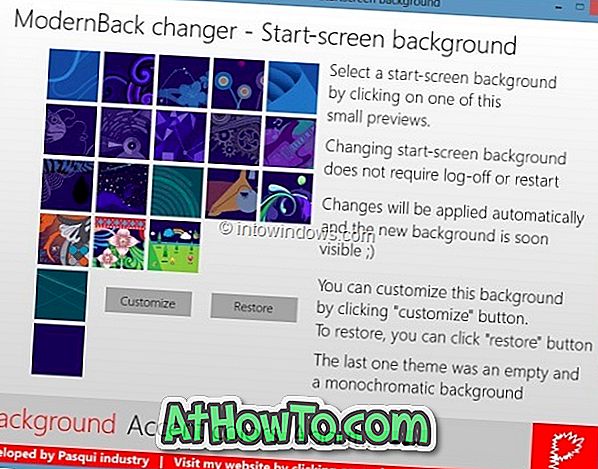
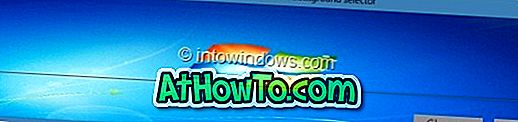
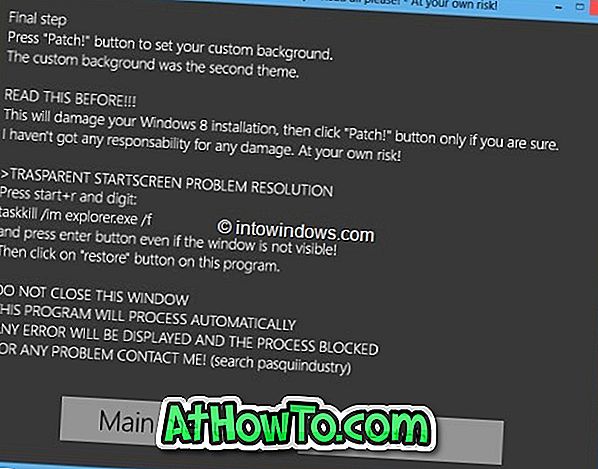
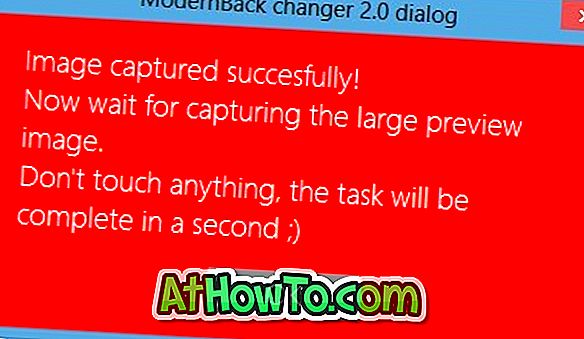
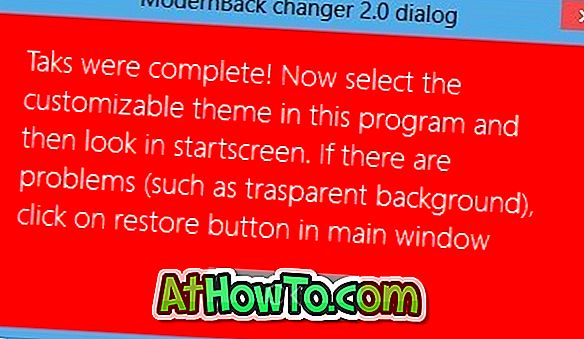
Če želite povrniti prvotno ozadje začetnega zaslona, lahko vedno uporabite gumb Obnovi. Trenutna različica (2.5) ni popolna in morda ne deluje. Ta članek bomo posodobili, ko bo razvijalec posodobil orodje.
Morda boste prav tako radi vedeli, kako prilagodite uporabniški vmesnik traku Windows Explorer 8 in pripnite spletne strani na začetni zaslon.














